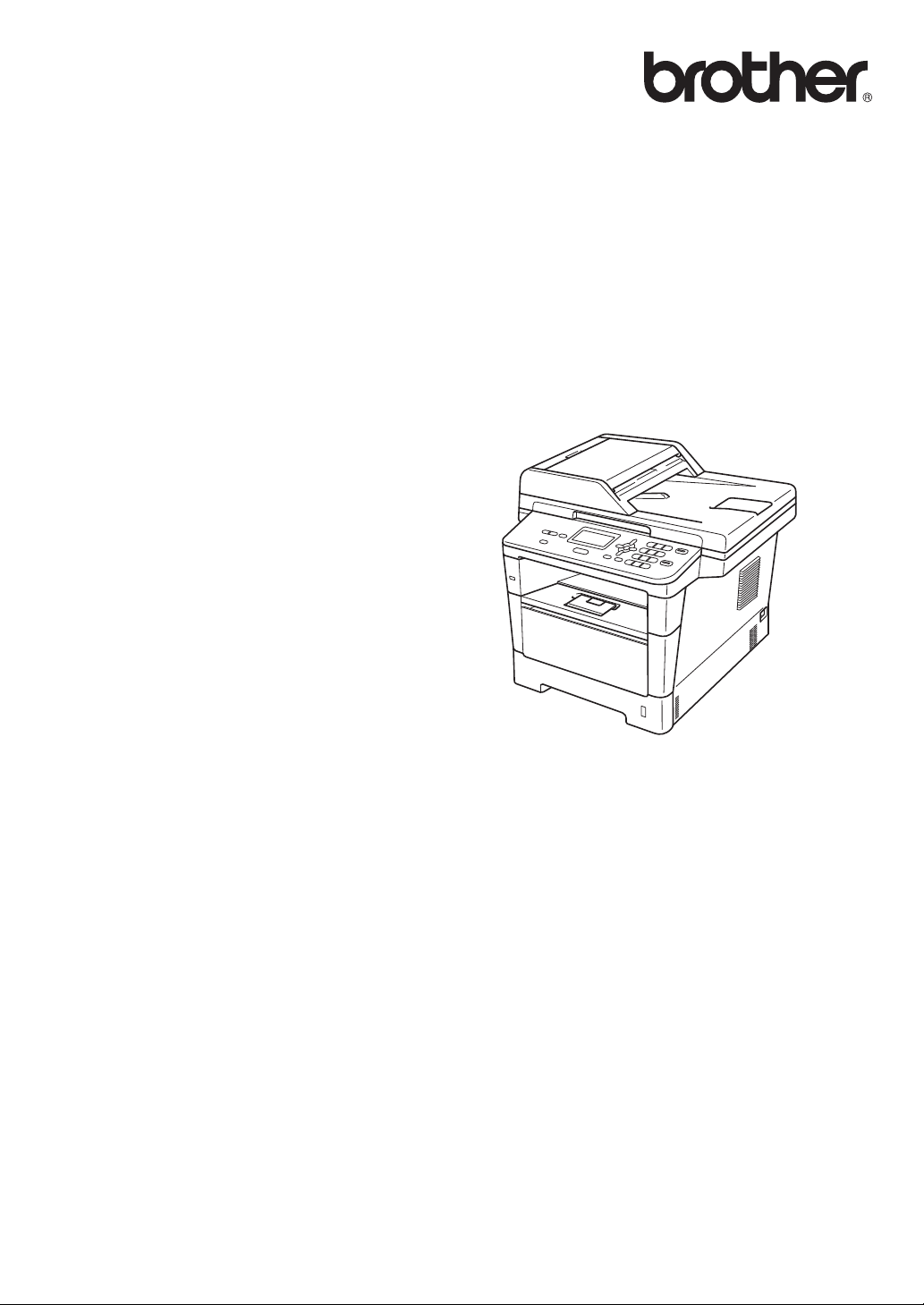
Gelişmiş
KullanımKılavuzu
DCP-8110D
DCP-8110DN
DCP-8155DN
Tüm ülkelerde tüm modeller bulunmaz.
Sürüm 0
TUR
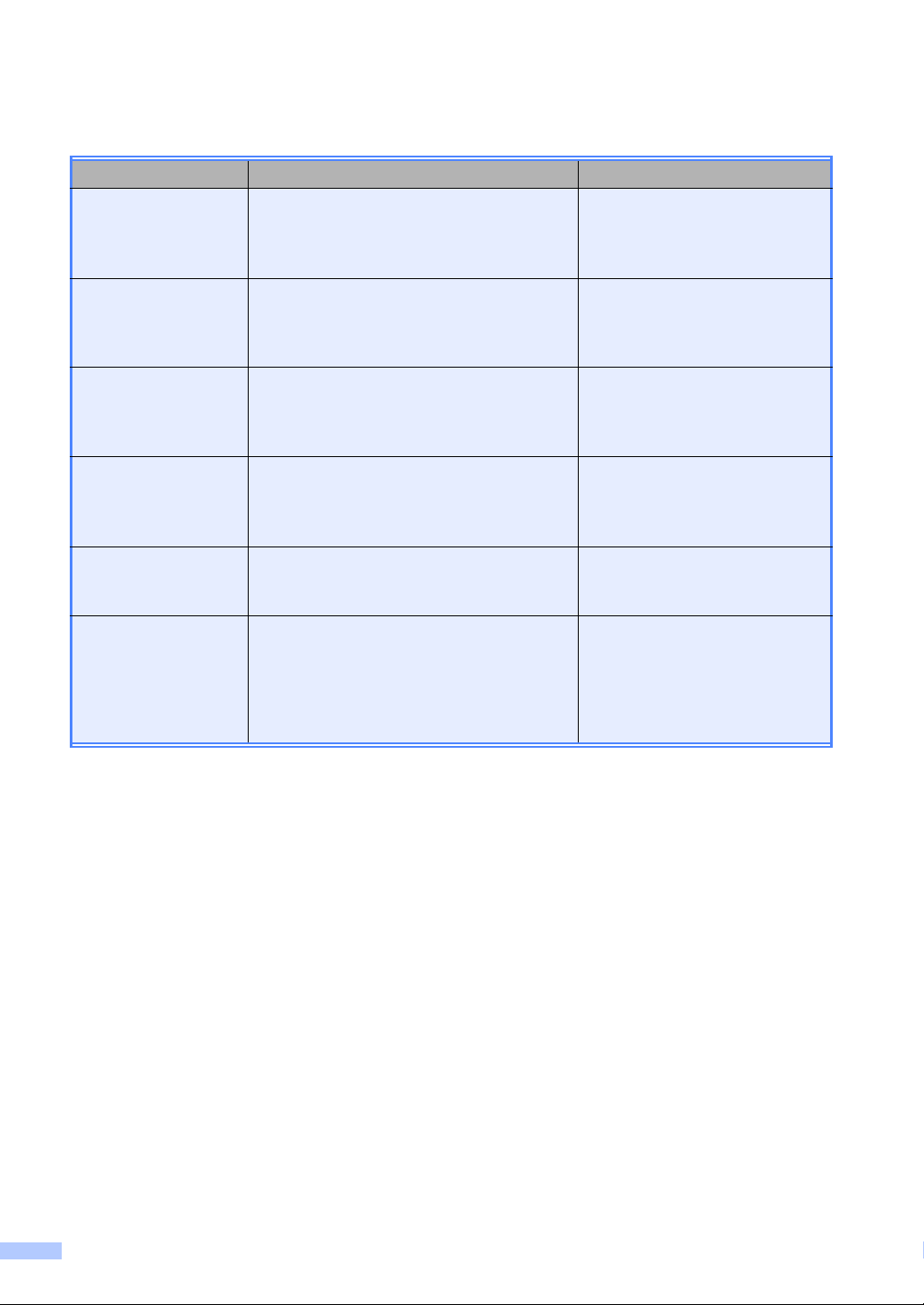
Kullanım Kılavuzları ve nerede bulabilirim?
Hangi Kılavuz? İçinde ne var? Nerede?
Ürün Güvenlik
Kılavuzu
Hızlı Kurulum
Kılavuzu
Basit Kullanım
Kılavuzu
Gelişmiş Kullanım
Kılavuzu
Yazılım Kullanıcı
Kılavuzu
Ağ Kullanım
Kılavuzu
(DCP-8110DN ve
DCP-8155DN için)
Önce bu Kılavuzu okuyun. Makinenizi
ayarlamadan önce lütfen Güvenlik
Talimatları’nı okuyun. Ticari markalar ve
yerel sınırlamalar için bu Kılavuza bakın.
Makinenizi ayarlamak ve işletim sistemi ve
kullanmakta olduğunuz bağlantı türü için
sürücüleri ve yazılımı yüklemek için
talimatları izleyin.
Temel Kopyalama, Tarama ve Doğrudan
Yazdırma işlemlerini ve sarf malzemelerini
nasıl değiştireceğinizi öğrenin. Sorun
giderme ipuçlarına bakın.
Daha gelişmiş işlemleri öğrenin:
Kopyalama, güvenlik özellikleri, raporları
yazdırma ve rutin bakım işlemlerini
gerçekleştirme.
Yazdırma, Tarama, Ağdan Tarama ve
Brother ControlCenter yardımcı programını
kullanmayla ilgili talimatları izleyin.
Bu Kılavuz, Brother makinesi kullanılarak
kablolu ağ ayarları ve güvenlik ayarları
hakkında kullanışlı bilgiler sağlar. Makineniz
için desteklenen protokol bilgilerini ve
ayrıntılı sorun giderme ipuçlarını da
bulabilirsiniz.
Basılı / Kutuda
Basılı / Kutuda
Basılı / Kutuda
PDF dosyası /
Yükleyici CD-ROM’u / Kutuda
PDF dosyası /
Yükleyici CD-ROM’u / Kutuda
PDF dosyası /
Yükleyici CD-ROM’u / Kutuda
i

İçindekiler
1 Genel Ayarlar 1
ÖNEMLİ NOT ........................................................................................................1
Belleğe kaydetme ..................................................................................................1
Yaz Saatini Ayarlama ............................................................................................1
Ekolojik özellikler ...................................................................................................2
Toner Tasarrufu...............................................................................................2
Uyku Zamanı ...................................................................................................2
Derin Uyku modu.............................................................................................2
Güç Kapatma modu (DCP-8110DN ve DCP-8155DN için) .............................3
Sessiz modu özelliği ..............................................................................................3
Sessiz modu....................................................................................................3
LCD Kontrastı ........................................................................................................4
Cam Tarama Boyutu..............................................................................................4
Kullanıcı Ayarları Listesi ........................................................................................5
Ağ Yapılandırma Raporu (DCP-8110DN ve DCP-8155DN için)............................5
2 Güvenlik özellikleri 6
Secure Function Lock 2.0 (DCP-8110DN ve DCP-8155DN için) ..........................6
Yönetici şifresini belirleme ..............................................................................7
Yönetici şifresini değiştirme .............................................................................7
Genel kullanıcı modunu ayarlama ................................................................... 8
Kısıtlı kullanıcıları belirleme.............................................................................8
Güvenli Fonksiyon Kilidi'ni devreye alma/devreden çıkarma...........................9
Kullanıcı Değiştirme.........................................................................................9
Ayar Kilidi.............................................................................................................10
Şifre Belirleme ...............................................................................................11
Ayar kilidi şifrenizi değiştirme ........................................................................11
Ayar Kilidi'ni açma/kapama............................................................................12
3 Kopya oluşturma 13
Kopya ayarları......................................................................................................13
Kopyalamayı durdurma .................................................................................13
Kopyalanan görüntüyü büyütme ya da küçültme...........................................13
Seçenek tuşlarını kullanma ...........................................................................15
Kopyaları sıralama.........................................................................................16
Kopyalama kalitesini iyileştirme.....................................................................16
Parlaklık ve Kontrastı Ayarlama ....................................................................17
1 sayfada N kopya olacak şekilde kopya oluşturma (sayfa düzeni) ..............18
1 sf’da 2 Kimlik Kopyası ................................................................................19
Çekmece seçimi ............................................................................................20
Çift taraflı (2-taraflı) kopyalama ...........................................................................21
Çift Taraflı Kopya (uzun kenardan çevir) .......................................................21
Gelişmiş Çift Taraflı Kopya (kısa kenardan çevir) .........................................22
ii
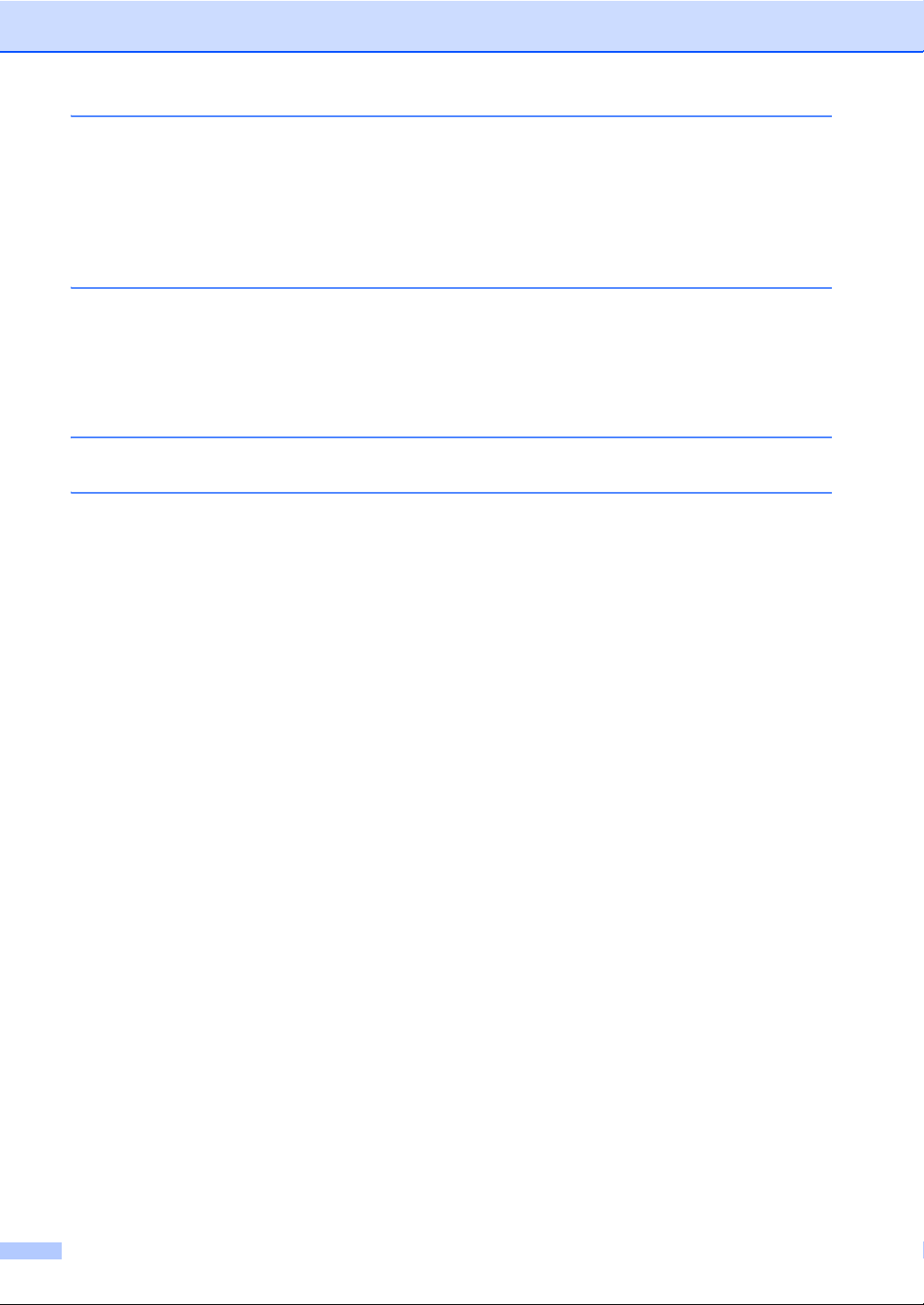
A Düzenli bakım24
Makineyi temizleme ve kontrol etme....................................................................24
Sayfa Sayaçlarını Kontrol Etme.....................................................................25
Parçaların kalan ömrünü kontrol etme...........................................................25
Bakım parçalarını belirli aralıklarla değiştirme.....................................................26
Makinenin ambalajlanıp gönderilmesi..................................................................27
B Seçenekler 30
İsteğe bağlı kağıt çekmecesi (LT-5400)...............................................................30
Bellek kartı ...........................................................................................................30
SO-DIMM Türleri ...........................................................................................30
Ek bellek takma .............................................................................................31
CSözlük 33
D Dizin 34
iii
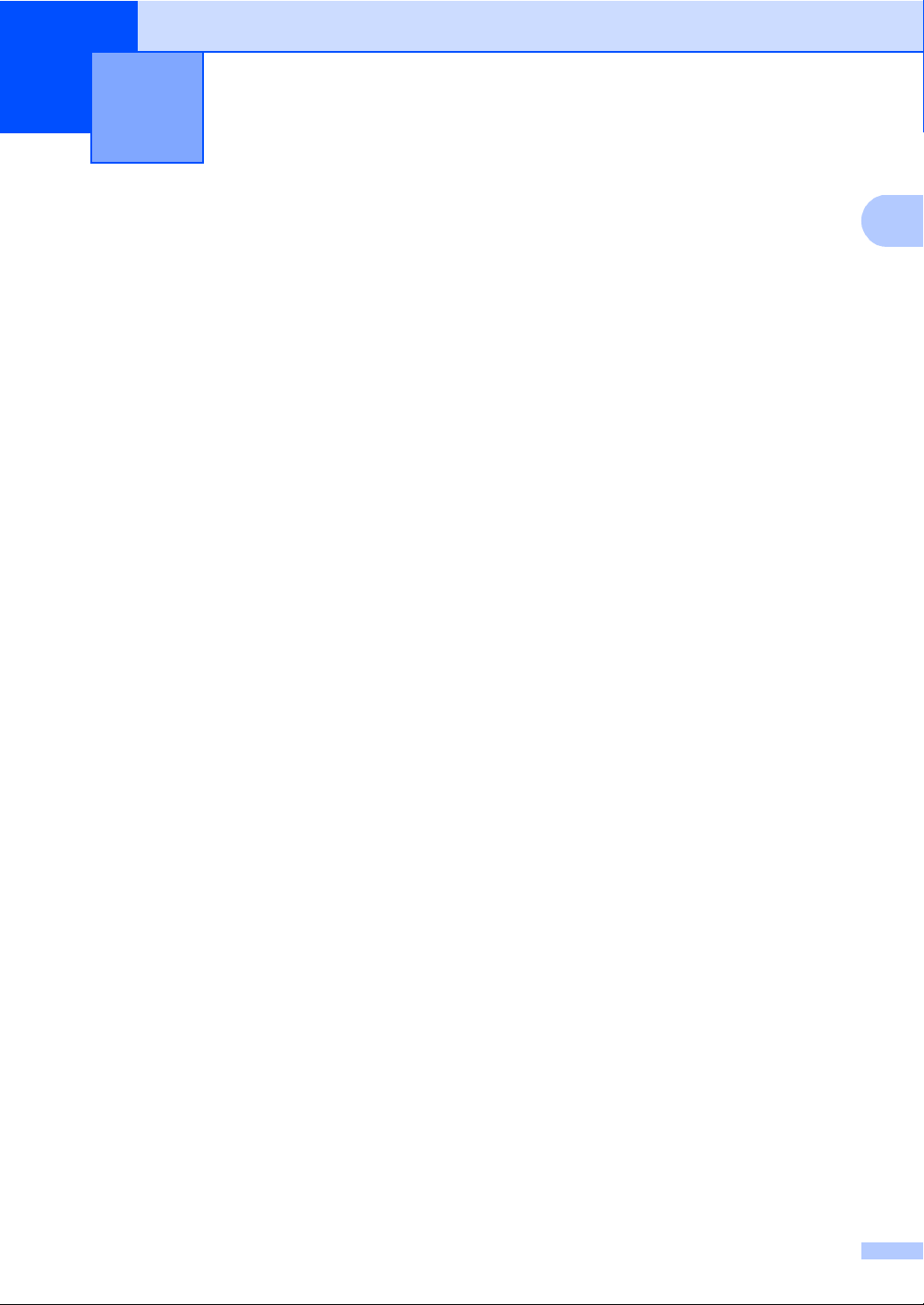
1
1
Genel Ayarlar 1
ÖNEMLİ NOT 1
Bu Kullanım Kılavuzu’ndaki resimlerin
çoğu DCP-8155DN modelini gösterir.
Belleğe kaydetme 1
Menü ayarlarınız kalıcı olarak kaydedilmiştir
ve elektrik kesintisi olsa bile bunlar
kaybolmaz. Geçici ayarlar (örneğin, Kontrast)
kaybolur. Elektrik kesintisi durumunda
makine 60 saate kadar tarih ve saati korur.
Yaz Saatini Ayarlama 1
Makineyi Yaz Saatine göre değişiklik
yapacak şekilde ayarlayabilirsiniz. Açık
öğesini seçerseniz, saati bir saat ileri alır ve
Kapalı öğesini seçerseniz saati bir saat geri
alır.
(Orta Doğu ve Afrika için)
Makineyi otomatik olarak Yaz Saatine göre
değişiklik yapacak şekilde ayarlayabilirsiniz.
İlkbaharda kendini bir saat ileri ve
Sonbaharda bir saat geri alır.
a (DCP-8110DN ve DCP-8155DN için)
Menü, 6, 1, 2 tuşuna basın.
(DCP-8110D için)
Menü, 5, 1, 2 tuşuna basın.
b a veya b düğmesine basarak Açık veya
Kapalı seçimini yapın.
OK tuşuna basın.
c (Orta Doğu ve Afrika hariç)
Ayarı uygulamak için 1.Değiştir
öğesine basın.
d Durdur/Çık tuşuna basın.
1
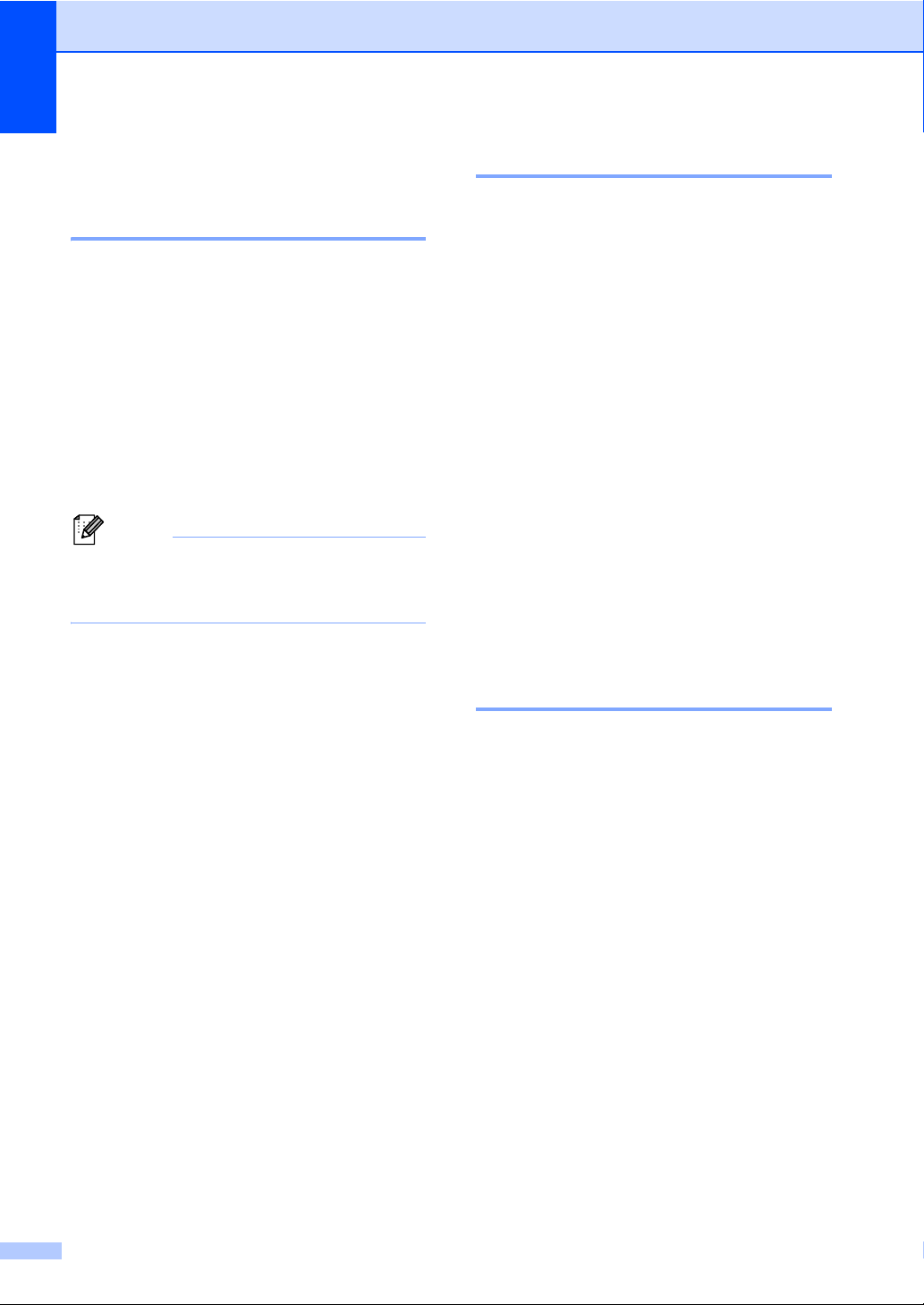
Bölüm 1
Not
Ekolojik özellikler 1
Toner Tasarrufu 1
Bu özelliği kullanarak toner tasarrufu
yapabilirsiniz. Toner Tasarrufunu Açık
olarak ayarlarsanız baskı daha açık görünür.
Kapalı, varsayılan ayardır.
a Menü, 1, 3, 1 tuşuna basın.
b a veya b düğmesine basarak Açık veya
Kapalı seçimini yapın.
OK tuşuna basın.
c Durdur/Çık tuşuna basın.
Fotoğraf veya Gri tonlamalı görüntüler
bastırmak için Toner Tasarrufu özelliğini
kullanmanızı tavsiye etmeyiz.
Uyku Zamanı 1
Uyku modu ayarı güç tüketimini azaltabilir.
Makine Uyku modundayken (Güç Tasarrufu
modu) kapalıymış gibi hareket eder. Bir baskı
işi aldığında makine uyanır ve yazdırmaya
başlar.
Uyku moduna geçmeden önce makinenin ne
kadar süre boşta çalışacağını seçebilirsiniz.
Makine bir baskı işi aldığı ya da kopyalama
yaptığı zaman zamanlayıcı sıfırlanır.
Varsayılan ayar 3 dakikadır.
Makine Uyku modundayken LCD ekranda
Uyku mesajı gösterilir.
a Menü, 1, 3, 2 tuşuna basın.
b Makinenin Uyku moduna girmeden
önce boşta çalışacağı süreyi
(0-90 dakika) girin.
OK tuşuna basın.
c Durdur/Çık tuşuna basın.
Derin Uyku modu 1
Makine Uyku modundaysa ve belirli bir süre
boyunca bir işlem alınmazsa, makine
otomatik olarak Derin Uyku moduna geçer ve
LCD’de Uyku Durumu gösterilir. Derin Uyku
modu Uyku moduna göre daha az güç tüketir.
Bir baskı işi aldığında makine uyanır.
2
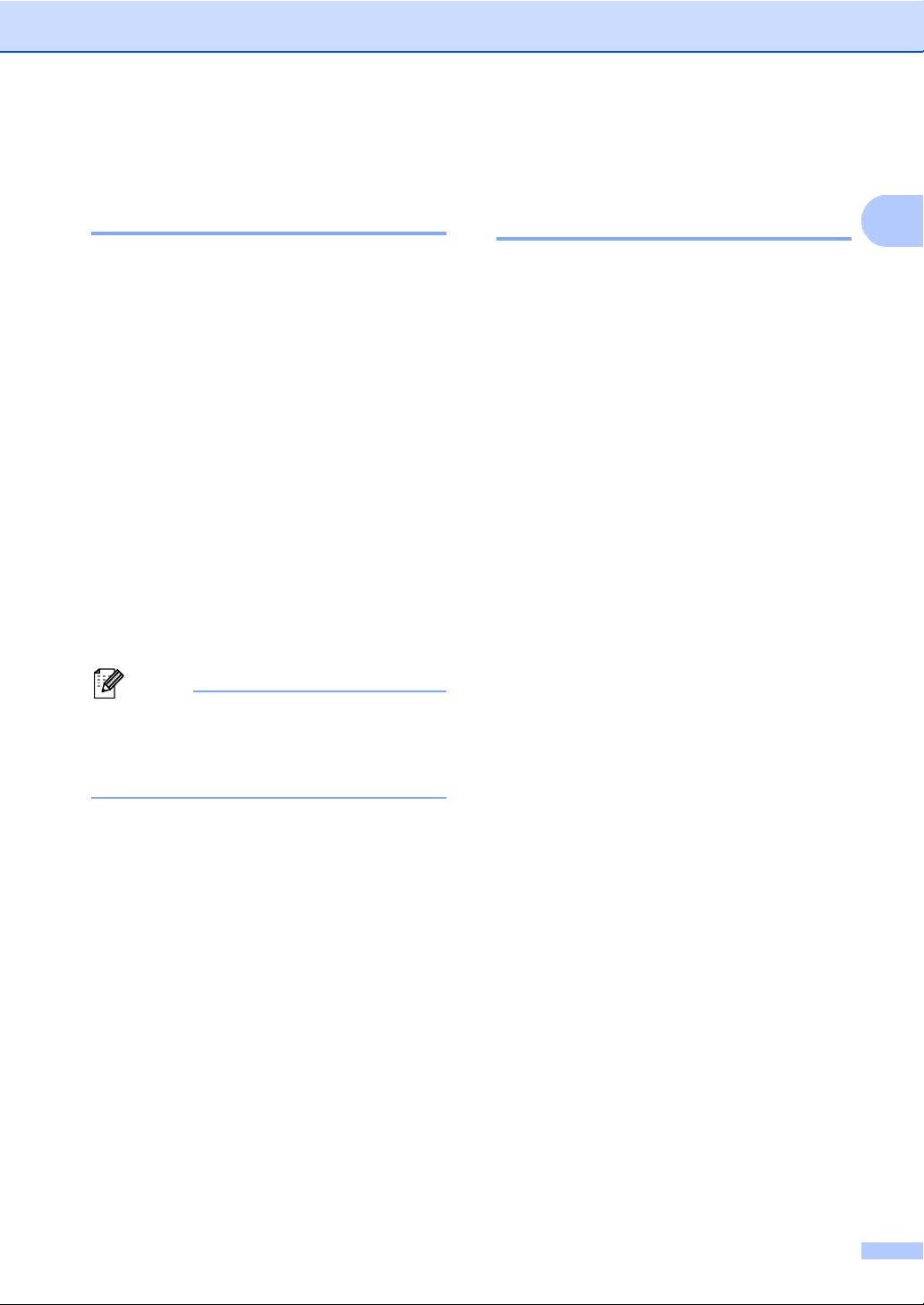
Genel Ayarlar
1
Not
Güç Kapatma modu (DCP-8110DN ve DCP-8155DN için) 1
Makine 4 saat kadar Derin Uyku
modundaysa, Güç Kapatma moduna
otomatik olarak girer ve LCD’de
Güç Kapalı gösterilir. Güç Kapatma modu
en düşük güç tüketimi modudur, yaklaşık
0,26 W güç tüketimine erişir. Yazdırmayı
başlatmak için, kontrol panelindeki herhangi
bir tuşa basın ve yazdırma verilerini gönderin.
Şu adımları izleyerek Güç Kapatma modu
özelliğini etkinleştirebilir veya devre dışı
bırakabilirsiniz:
a Menü, 1, 3, 3 tuşuna basın.
b a veya b düğmesine basarak Açık veya
Kapat seçimini yapın.
OK tuşuna basın.
c Durdur/Çık tuşuna basın.
Sessiz modu özelliği 1
Sessiz modu 1
Sessiz modu ayarı yazdırırken gürültüyü
azaltabilir. Sessiz Modu Açık ayarına
getirildiğinde, baskı hızı yavaşlar. Kapalı,
varsayılan ayardır.
a Menü, 1, 4 tuşuna basın.
b a veya b düğmesine basarak Açık veya
Kapalı seçimini yapın.
OK tuşuna basın.
c Durdur/Çık tuşuna basın.
Makine kablolu bir ağa bağlandığında
veya bellekte güvenli baskılama verileri
olduğunda makine Güç Kapatma moduna
girmez.
3
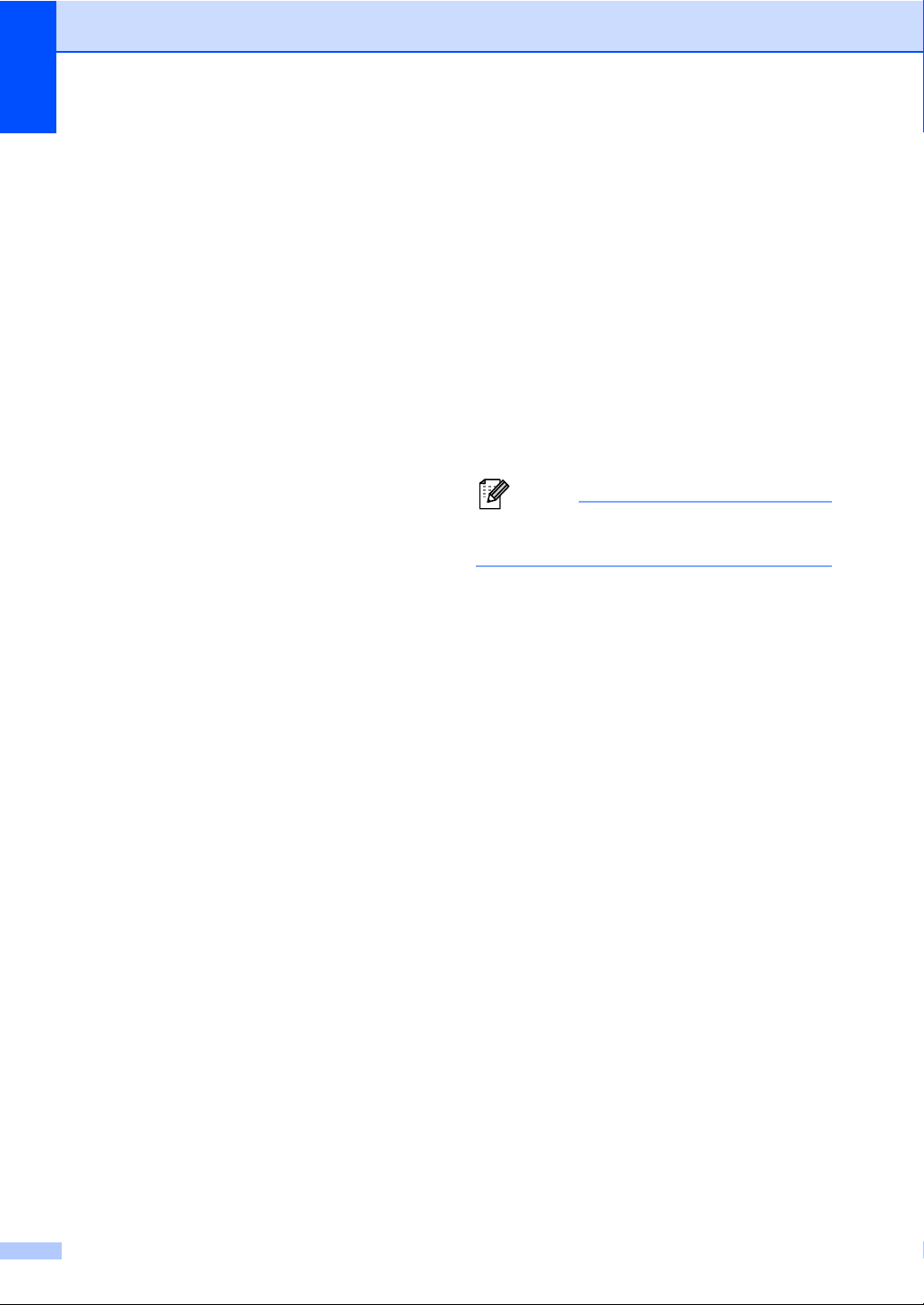
Bölüm 1
Not
LCD Kontrastı 1
LCD ekranın daha aydınlık veya karanlık
görünmesi için kontrastı değiştirebilirsiniz.
a Menü, 1, 6 tuşuna basın.
b LCD ekranı daha karanlık yapmak için c
tuşuna basın. Veya, LCD ekranı daha
aydınlık yapmak için d tuşuna basın.
OK tuşuna basın.
c Durdur/Çık tuşuna basın.
Cam Tarama Boyutu 1
Letter/Legal/Folio boyutta belgeler tararken,
tarama camı boyutunu Letter veya
Legal/Folio olarak ayarlamanız gerekir;
aksi halde, taranan belgelerinizin bir kısmı
eksik olacaktır.
a Menü, 1, 8, 1 tuşuna basın.
b a veya b düğmesine basarak Letter
veya Legal/Folio seçimini yapın.
OK tuşuna basın.
c Durdur/Çık tuşuna basın.
Legal/Folio, DCP-8155DN için
kullanılabilir.
4
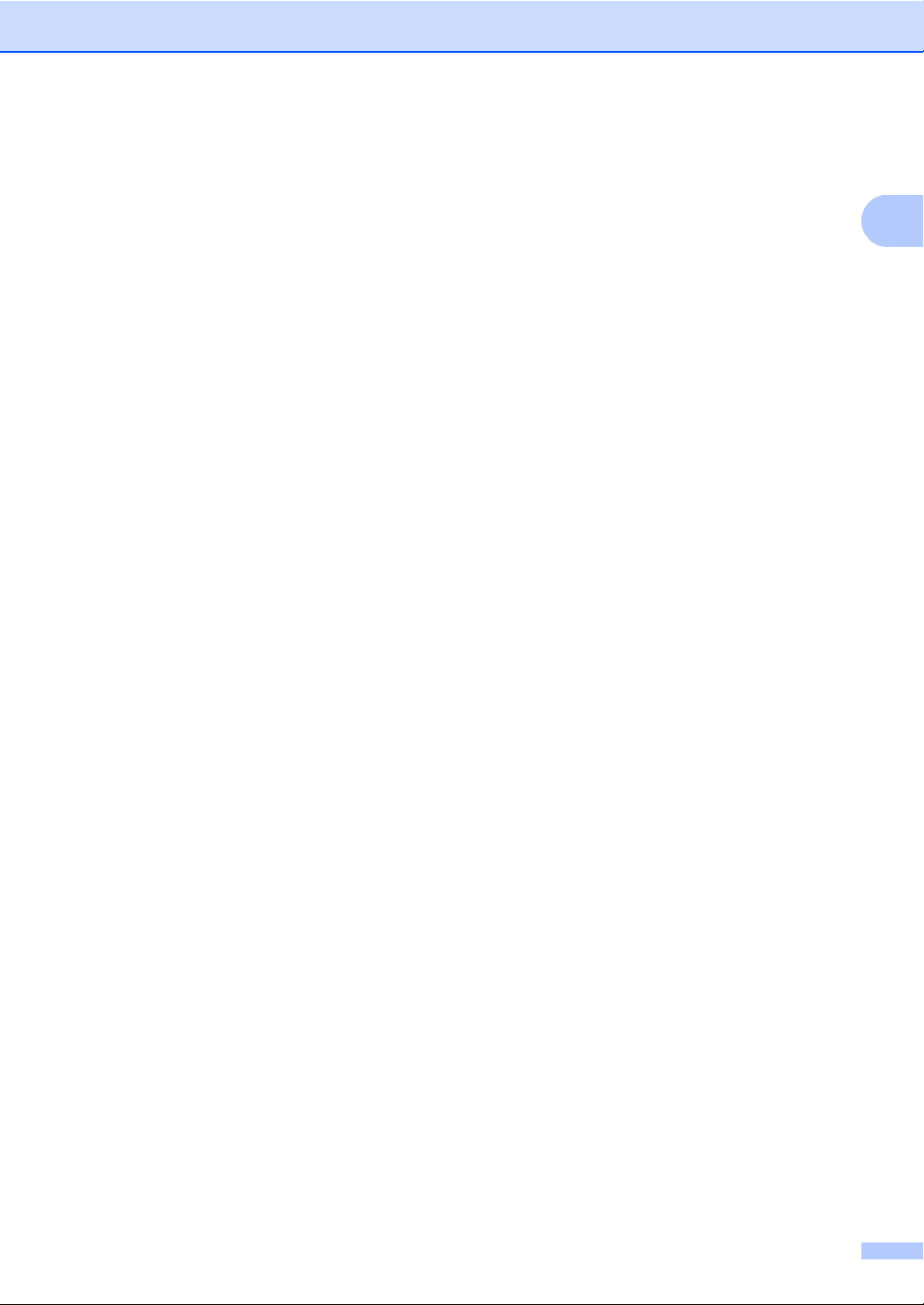
Genel Ayarlar
1
Kullanıcı
Ayarları Listesi 1
Makine ayarları listesini yazdırabilirsiniz.
a (DCP-8110DN ve DCP-8155DN)
Menü, 6, 4 tuşuna basın.
(DCP-8110D)
Menü, 5, 4 tuşuna basın.
b Başlat tuşuna basın.
c Durdur/Çık tuşuna basın.
Ağ Yapılandırma Raporu (DCP-8110DN ve DCP-8155DN için)
Ağ Yapılandırma Raporu, ağ baskı sunucusu
ayarlarını içeren geçerli ağ yapılandırmasını
listeleyen bir rapordur.
a Menü, 6, 5 tuşuna basın.
b Başlat tuşuna basın.
c Durdur/Çık tuşuna basın.
1
5
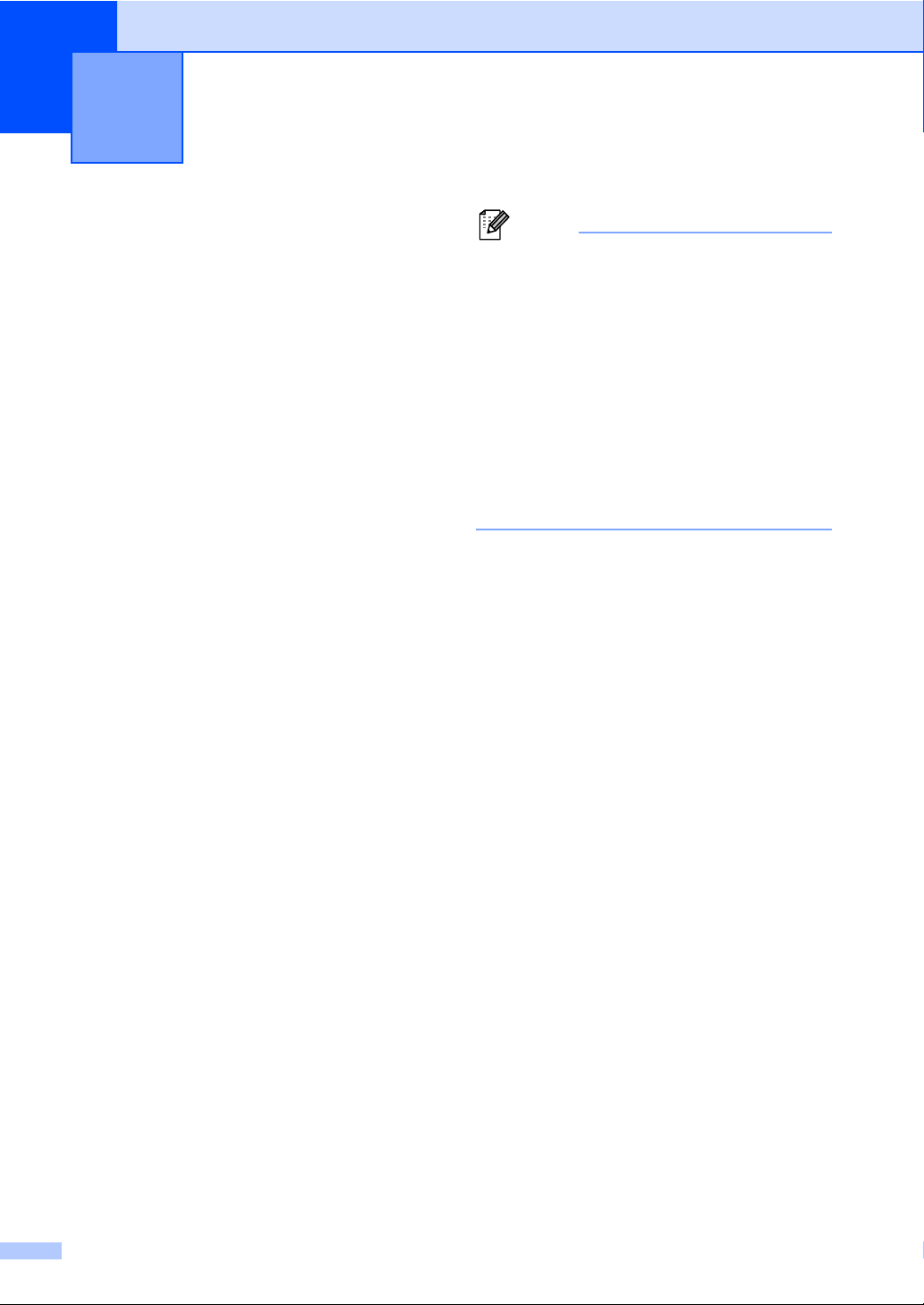
Not
Güvenlik özellikleri 2
2
Secure Function Lock 2.0 (DCP-8110DN ve DCP-8155DN için)
Güvenli Fonksiyon kilidi aşağıdaki makine
işlevlerine Genel erişimi kısıtlamanızı sağlar:
Kopyala
Tara
USB Yön.
Baskı
Page Limit (Sayfa Sınırı)
1
Page Limit (Sayfa Sınırı) Web Tabanlı Yönetim
kullanılarak yapılandırılır.
Ayrıca bu özellik kullanıcı tanımlı menü
ayarlarına erişimi kısıtlayarak kullanıcıların
makinenin varsayılan ayarlarını
değiştirmesini de önler.
1
• Güvenli Fonksiyon Kilidi kontrol
panelinden elle olarak veya Web Tabanlı
2
Yönetim veya BRAdmin Professional 3
(yalnızca Windows
ayarlanabilir. Bu özelliği yapılandırmak
için Web Tabanlı Yönetimi veya BRAdmin
Professional 3 (yalnızca Windows
kullanmanızı tavsiye ederiz. (uu Ağ
Kullanım Kılavuzu)
•Yalnızca yöneticiler sınırlamalar
belirleyebilir ve her kullanıcı için
değişiklikler yapabilir.
®
) kullanılarak
®
)
Güvenlik özelliklerini kullanmadan önce ilk
olarak yönetici şifresini girmeniz gerekir.
Kısıtlanan işlemlere erişim kısıtlı bir kullanıcı
oluşturarak etkinleştirilebilir. Kısıtlı
kullanıcıların makineyi kullanmak için bir şifre
girmesi gerekmektedir.
Şifrenizi dikkatli bir şekilde not edin. Şifrenizi
unutursanız makinede saklanan şifreyi
sıfırlamanız gerekir. Şifre sıfırl
konusunda bilgi almak için Brother Müşteri
Hizmeti’ni arayın.
ama
6
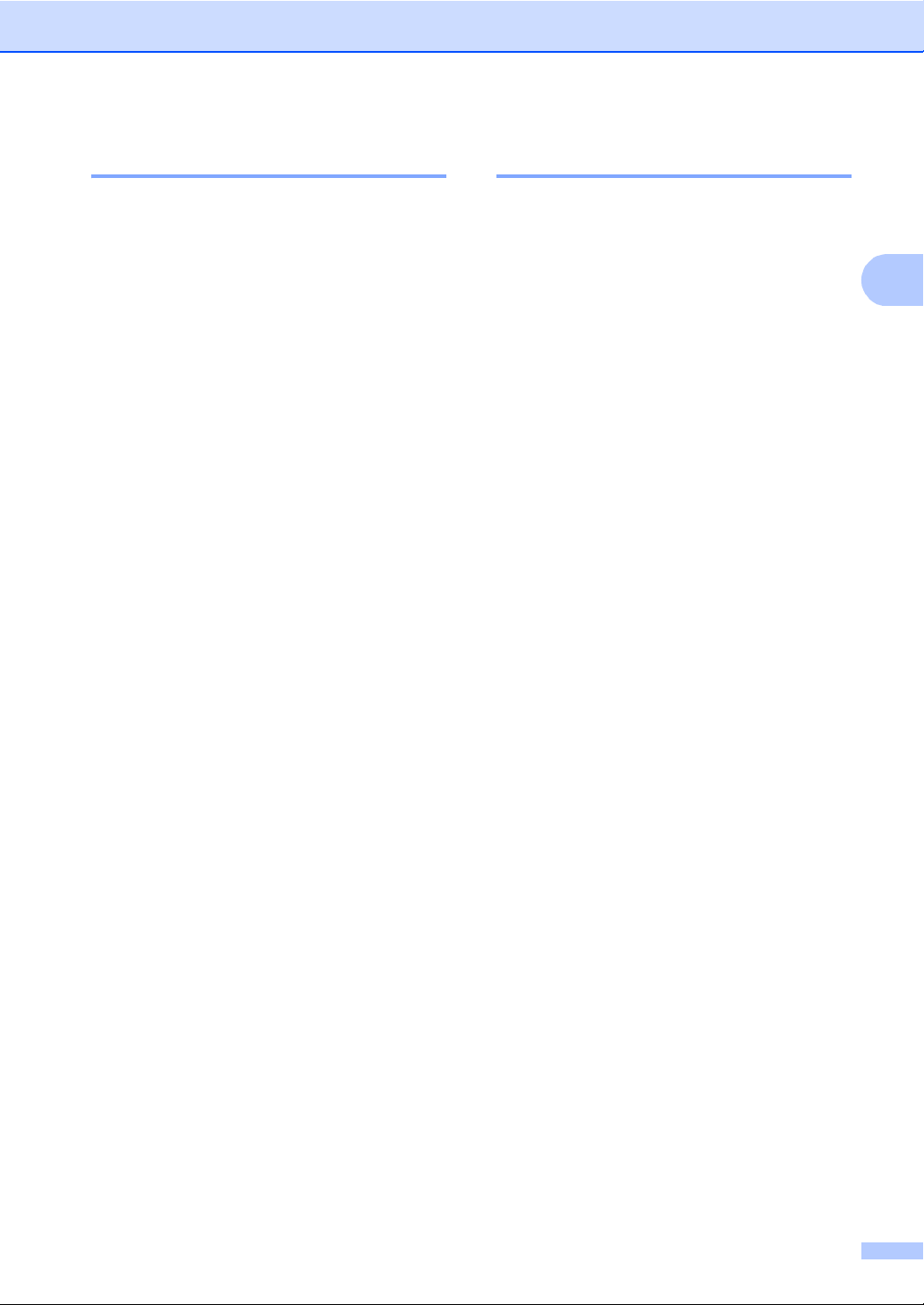
Güvenlik özellikleri
2
Yönetici şifresini belirleme 2
Bu basamaklarda belirleyeceğiniz şifre
yönetici içindir. Bu şifre kullanıcıları
belirlemek ve Güvenli Fonksiyon Kilidini
devreye almak veya devreden çıkarmak için
kullanılır. (Bkz. Kısıtlı kullanıcıları belirleme
uu sayfa 8 ve Güvenli Fonksiyon Kilidi'ni
devreye alma/devreden çıkarma
uu sayfa 9.)
a Menü, 1, 7, 1 tuşuna basın.
b 0-9 rakamlarını kullanarak şifre için dört
haneli bir sayı girin.
OK tuşuna basın.
c LCD ekran Doğrula: mesajını
gösterdiği zaman şifreyi yeniden girin.
OK tuşuna basın.
d Durdur/Çık tuşuna basın.
Yönetici şifresini değiştirme 2
a Menü, 1, 7, 1 tuşuna basın.
b a veya b tuşuna basarak
Şifreyi Ayarla öğesini seçin.
OK tuşuna basın.
c Kayıtlı dört haneli şifreyi girin.
OK tuşuna basın.
d Yeni şifre için dört haneli bir sayı girin.
OK tuşuna basın.
e LCD ekranda Doğrula: mesajı
görüntülenirse yeni şifreyi tekrar girin.
OK tuşuna basın.
f Durdur/Çık tuşuna basın.
7
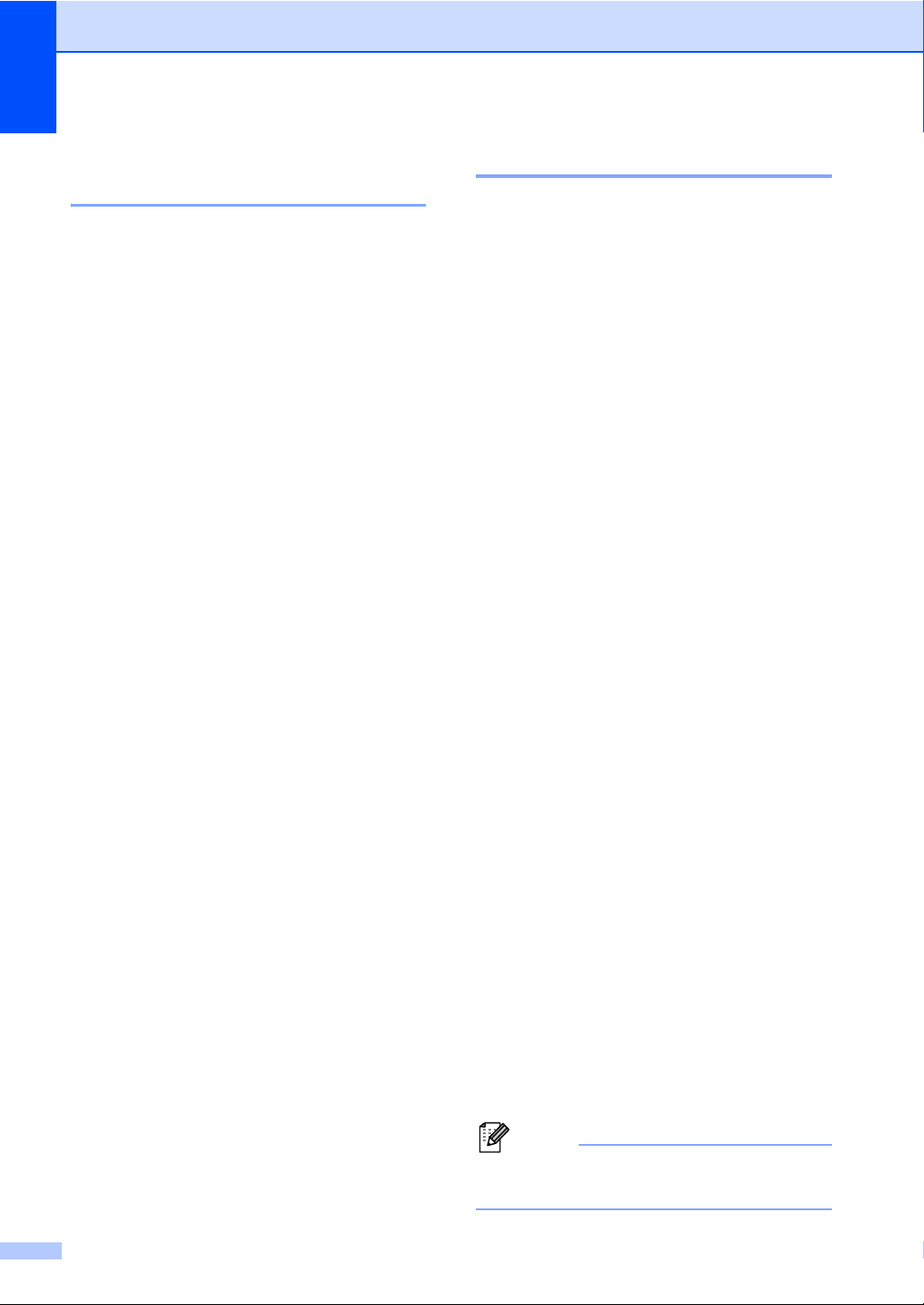
Bölüm 2
Not
Genel kullanıcı modunu
ayarlama 2
Genel kullanıcı modu, Genel kullanıcılar için
geçerli olacak işlevleri kısıtlar. Genel
kullanıcıların bu ayarlama ile geçerli kılınan
özelliklere erişim için şifre girmeleri
gerekmez. Bir Genel kullanıcı
belirleyebilirsiniz.
a Menü, 1, 7, 1 tuşuna basın.
b a veya b tuşuna basarak ID Ayarla
öğesini seçin.
OK tuşuna basın.
c Yönetici şifresini girin.
OK tuşuna basın.
d a veya b tuşuna basarak Genel öğesini
seçin.
OK tuşuna basın.
e a veya b tuşuna basarak Etkin Kıl
için Devredışı Bırak ya da
Kopyala seçimini yapın.
OK tuşuna basın.
Kopyala ö ğesini ayarladıktan sonra, bu
adımı Tara, USB Yön. ve Baskı için
tekrarlayın. LCD ekran Çık mesajını
gösterdiğinde OK tuşuna basın.
f Durdur/Çık tuşuna basın.
Kısıtlı kullanıcıları belirleme 2
Şifre ve kullanabilecekleri kısıtlı işlevlerle
kullanıcıları ayarlayabilirsiniz. Web Tabanlı
Yönetim veya BRAdmin Professional 3
(yalnızca Windows
sayısına göre veya PC kullanıcı oturum açma
adı gibi daha ileri kısıtlamalar da
belirleyebilirsiniz. (uu Ağ Kullanım Kılavuzu)
Kısıtlamalı ve şifreli 25 adet kısıtlamalı
kullanıcı ayarlayabilirsiniz.
®
) vasıtasıyla sayfa
a Menü, 1, 7, 1 tuşuna basın.
b a veya b tuşuna basarak ID Ayarla
öğesini seçin.
OK tuşuna basın.
c Yönetici şifresini girin.
OK tuşuna basın.
d a veya b tuşuna basarak Kull.XX
öğesini seçin.
OK tuşuna basın.
e Kullanıcı adını girmek için sayısal tuşları
kullanın. (uu Basit Kullanım Kılavuzu:
Metin girme)
OK tuşuna basın.
f Kullanıcı için dört haneli bir şifre girin.
OK tuşuna basın.
g a veya b tuşuna basarak Etkin Kıl
için Devredışı Bırak ya da
Kopyala seçimini yapın.
OK tuşuna basın.
Kopyala öğesini ayarladıktan sonra, bu
adımı Tara, USB Yön. ve Baskı için
tekrarlayın. LCD ekran Çık mesajını
gösterdiğinde OK tuşuna basın.
h Her ek kullanıcı ve şifreyi girmek için
d - g adımlarını tekrarlayın.
i Durdur/Çık tuşuna basın.
Farklı kullanıcılar için aynı adı
girebilirsiniz.
8

Güvenlik özellikleri
2
Not
Güvenli Fonksiyon Kilidi'ni
devreye alma/devreden
çıkarma 2
Şifreyi yanlış girerseniz LCD ekranda
YANLIŞŞİFRE mesajı görüntülenir. Doğru
şifreyi yeniden girin.
Güvenli Fonksiyon Kilidi’ni devreye alma
a Menü, 1, 7, 1 tuşuna basın.
b a veya b tuşuna basarak
Kilit KpliAçk öğesini seçin.
OK tuşuna basın.
c Dört haneli yönetici şifrenizi girin.
OK tuşuna basın.
Güvenli Fonksiyon Kilidi’ni devreden
çıkarma
a Menü, 1, 7, 1 tuşuna basın.
b a veya b tuşuna basarak
Kilit AçkiKpl öğesini seçin.
OK tuşuna basın.
c Dört haneli yönetici şifrenizi girin.
OK tuşuna basın.
Kullanıcı Değiştirme 2
Bu ayar, Güvenli Fonksiyon Kilidi
devredeyken kayıtlı kısıtlı kullanıcılar
arasında veya Genel moda geçiş yapmanızı
sağlar.
Kısıtlı kullanıcı moduna geçiş
a d tuşuna basarken Güvenli Baskılama
tuşunu basılı tutun.
b Kimliği seçmek için a veya b tuşuna
basın.
OK tuşuna basın.
c Dört haneli şifrenizi girin.
OK tuşuna basın.
• Kullanmaya çalıştığınız işlev için geçerli
kimlik sınırlanırsa, LCD’de
Erişim Reddedil. görünür. Sonra,
LCD’de ID DEGİŞTİR ve diğer Kullanıcı
Kimlikleri görünür, böylece bir Kullanıcı
Kimliği veya erişimi olan Genel moda
geçebilirsiniz. Kullanmak istediğiniz
fonksiyona erişim izniniz varsa, adınızı
seçmek için a veya b tuşuna basın ve OK
düğmesine basın. Dört haneli şifrenizi
girin ve OK düğmesine basın.
•Kullanıcı Kimliğinizde bir sayfa sınırı varsa
ve zaten maksimum sayfa sayısına
erişti
yseniz, verileri yazdırmaya
çalıştığınızda LCD’de Limit Aşıldı
görüntülenir. Güvenli Fonksiyon Kilidi
Ayarlarınızı kontrol etmesi için
yöneticinizle bağlantıya geçin.
9

Bölüm 2
Not
Genel moda geçiş
Sınırlı bir kullanıcı makineyi kullanmayı
bitirdiğinde, bir dakika içinde Genel ayara
döner.
Aşağıdaki tuşlara basarak sınırlı kullanıcı
modundan çıkabilirsiniz:
Kopyalama modundayken Sil.
Tarama modundayken TARAMA.
Sonra, LCD’de Genele Geç? sorulur.
1.Evet öğesini seçmek için 1 tuşuna basın.
Kullanmak istediğiniz işlev tüm kullanıcılar
için kısıtlanmışsa, LCD’de
MEVCUT DEĞİL görünür ve makine Hazır
moduna geri gelir ve kullanmak istediğiniz
işleve erişemezsiniz. Güvenli Fonksiyon
Kilidi Ayarlarınızı kontrol etmesi için
yöneticinizle bağlantıya geçin.
Ayar Kilidi 2
Ayar kilidi, başka kişilerin yanlışlıkla
makinenizin ayarlarını değiştirmesini
önlemek için bir şifre belirlemenizi sağlar.
Şifrenizi dikkatli bir şekilde not edin. Şifrenizi
unutursanız makinede saklanan şifreyi
sıfırlamanız gerekir. Lütfen yöneticinizi veya
Brother Müşteri Hizmeti’ni arayın.
Ayar Kilidi Açık iken, şifre olmadan ayarları
değiştiremezsiniz.
10

Güvenlik özellikleri
2
Şifre Belirleme 2
a (DCP-8110DN ve DCP-8155DN)
Menü, 1, 7, 2 tuşuna basın.
(DCP-8110D)
Menü, 1, 7 tuşuna basın.
b 0-9 rakamlarını kullanarak şifre için dört
haneli bir sayı girin.
OK tuşuna basın.
c LCD ekranda Doğrula: gösterilirken
şifrenizi yeniden girin.
OK tuşuna basın.
d Durdur/Çık tuşuna basın.
Ayar kilidi şifrenizi değiştirme2
a (DCP-8110DN ve DCP-8155DN)
Menü, 1, 7, 2 tuşuna basın.
(DCP-8110D)
Menü, 1, 7 tuşuna basın.
b a veya b tuşuna basarak
Şifreyi Ayarla öğesini seçin.
OK tuşuna basın.
c Geçerli dört basamaklı şifrenizi girin.
OK tuşuna basın.
d Yeni şifre için dört haneli bir sayı girin.
OK tuşuna basın.
e LCD ekranda Doğrula: gösterildiğinde
yeni şifrenizi yeniden girin.
OK tuşuna basın.
f Durdur/Çık tuşuna basın.
11

Bölüm 2
Ayar Kilidi'ni açma/kapama 2
Aşağıdaki talimatları uygularken yanlış şifre
girerseniz LCD ekranda YANLIŞŞİFRE
mesajı görüntülenecektir. Doğru şifreyi
yeniden girin.
Ayar Kilidi'ni açma
a (DCP-8110DN ve DCP-8155DN)
Menü, 1, 7, 2 tuşuna basın.
(DCP-8110D)
Menü, 1, 7 tuşuna basın.
b a veya b tuşuna basarak Açık öğesini
seçin.
OK tuşuna basın.
c Dört haneli şifrenizi girin.
OK tuşuna basın.
d Durdur/Çık tuşuna basın.
Ayar Kilidi'ni kapama
a (DCP-8110DN ve DCP-8155DN)
Menü, 1, 7, 2 tuşuna basın.
(DCP-8110D)
Menü, 1, 7 tuşuna basın.
b Dört haneli şifrenizi girin. OK tuşuna iki
kez basın.
c Durdur/Çık tuşuna basın.
12

3
3
Kopya oluşturma 3
Kopya ayarları 3
Bir sonraki kopyalama işi için kopyalama
ayarlarını çabucak değiştirmek isterseniz
geçici KOPYALAMA tuşlarını kullanın.
Birden fazla ayarı değiştirebilirsiniz.
Makine kopyalama işleminden bir dakika
sonra varsayılan ayarlarına döner.
Bir ayarı değiştirmek için, geçici bir
KOPYALAMA tuşuna veya Çift Taraflı
tuşuna basın ve sonra KOPYALAMA
ayarlarına gitmek için a veya b düğmesine ve
d veya c düğmesine basın. İstediğiniz ayar
vurgulandığında OK tuşuna basın.
Ayarları değiştirmeyi tamamladığınızda,
kopyalamayı başlatmak için Başlat tuşuna
basın.
Kopyalamayı durdurma 3
Kopyalanan görüntüyü büyütme ya da küçültme 3
Aşağıdaki büyütme veya küçültme oranlarını
seçebilirsiniz:
Basın
100%*
97% LTRiA4
94% A4iLTR
91% Tam Sayfa
85% LTRiEXE
83% LGLiA4
78% LGLiLTR
70% A4iA5
50%
Özel(25-400%)
Otomatik
200%
141% A5iA4
104% EXEiLTR
2
1
Kopyalamayı durdurmak için Durdur/Çık
tuşuna basın.
* Fabrika ayarı Kalın yazılmış ve bir yıldız
işareti ile gösterilmiştir.
1
Özel(25-400%), 25% ila 400% arasında %1’lik
artışlarla bir oran girmenizi sağlar.
2
Otomatik, makineyi kağıt boyutuna en iyi uyan
küçültme oranını hesaplamak için ayarlar.
Otomatik yalnızca ADF kullanırken kullanılabilir.
Bir sonraki kopyayı büyütmek ya da
küçültmek için aşağıdaki talimatları izleyin:
a Belgenizi yerleştirin.
b Kopya sayısını (99’a kadar) girmek için
sayısal tuşları kullanın.
c Büyült/Küçült tuşuna basın, sonra c
tuşuna basın.
13

Bölüm 3
Not
d Aşağıdakilerden birini yapın:
a veya b tuşuna basarak istediğiniz
büyütme ya da küçültme oranını
seçin.
OK tuşuna basın.
a veya b tuşuna basarak
Özel(25-400%) öğesini seçin.
OK tuşuna basın.
25% ila 400% arasında bir büyütme
veya küçültme oranı girmek için
sayısal tuşları kullanın. (Örneğin,
53% girmek için 5 ve 3 tuşlarına
basın.)
OK tuşuna basın.
e Başlat tuşuna basın.
• Sayfa Düzeni Seçenekleri
1 sf'da 2 (D), 1 sf'da 2 (Y),
1 sf 2 Kimlik, 1 sf'da 4 (D) ve
1 sf'da 4 (Y) Büyüt/Küçült ile
kullanılamaz.
• (D) Dikey, (Y) Yatay anlamına gelir.
14

Kopya oluşturma
3
Seçenek tuşlarını kullanma 3
Bir sonraki kopyalama işi için aşağıdaki kopyalama ayarlarını geçici olarak çabucak ayarlamak
amacıyla Seçenekler tuşunu kullanın.
Basın
Menü seçimleri Seçenekler Sayfa
a veya b tuşuna, sonra OK tuşuna
basın
a, b, d veya c tuşuna basın, sonra
OK tuşuna basın
Yığınla/Sırala Yığın*
Sırala
Kalite Oto.*
Metin
Foto
Grafik
Parlaklık
-onnnn+
-nonnn+
-nnonn+*
-nnnon+
-nnnno+
Kontrast
-onnnn+
-nonnn+
-nnonn+*
-nnnon+
-nnnno+
Sayfa Yapısı Kapalı(1'de 1)*
1 sf'da 2 (D)
1 sf'da 2 (Y)
1sf2Kimlik
1 sf'da 4 (D)
1 sf'da 4 (Y)
Çekmece Seç
ÇA>Ç1* veya M>T1>T2*
Ç1>ÇA veya Ç1>Ç2>Ç
#1(XXX)
#2(XXX)
ÇA(XXX)
Fabrika ayarları Kalın yazılmış ve bir yıldız işaretiyle gösterilmiştir.
2
12
2
16
16
17
17
18
1
1
20
1
T2 ve #2 yalnızca isteğe bağlı alt çekmece takılıyken görünür.
2
XXX, Menü, 1, 1, 2 içinde ayarladığınız kağıt boyutudur.
15

Bölüm 3
Kopyaları sıralama 3
Birden çok kopyayı s ıralayabilirsiniz. Sayfalar
1 2 3, 1 2 3, 1 2 3 ve benzer şekilde
yığınlanacaktır.
a Belgenizi yerleştirin.
b Kopya sayısını (99’a kadar) girmek için
sayısal tuşları kullanın.
c Seçenekler tuşuna basın. a veya b
tuşuna basarak Yığınla/Sırala
öğesini seçin.
OK tuşuna basın.
d a veya b tuşuna basarak Sırala
öğesini seçin.
OK tuşuna basın.
e Sayfa taramak için Başlat tuşuna basın.
Belgeyi ADF'ye yerleştirdiyseniz,
makine sayfaları tarar ve yazdırmaya
başlar.
Tarayıcı camını kullanıyorsanız
f no'lu adıma gidin.
f Makine sayfayı taradıktan sonra, bir
sonraki sayfayı taramak için 1 tuşuna
basın.
Flatbed Kopya:
Sonraki Sayfa?
a 1.Evet
b 2.Hayır
ab VEYA TAMAM
Kopyalama kalitesini
iyileştirme 3
Bir dizi kalite ayarı arasından tercihinizi
yapabilirsiniz. Oto., varsayılan ayardır.
Oto.
Otomatik normal çıktılar için önerilen
moddur. Hem metin hem de fotoğraf
içeren belgeler için uygundur.
Metin
Büyük ölçüde metin içeren belgeler için
uygundur.
Foto
Fotoğraflar için daha iyi kopya kalitesidir.
Grafik
Fatura kopyalamak için uygundur.
Kalite ayarını geçici olarak değiştirmek için
aşağıdaki adımları izleyin:
a Belgenizi yerleştirin.
b Kopya sayısını (99’a kadar) girmek için
sayısal tuşları kullanın.
c Seçenekler tuşuna basın. a veya b
tuşuna basarak Kalite öğesini seçin.
OK tuşuna basın.
d Oto., Metin, Foto veya Grafik
seçimi için d veya c tuşuna basın.
OK tuşuna basın.
g Bir sonraki sayfayı tarayıcı camına
yerleştirin.
OK tuşuna basın.
Belgenin her sayfası için f ve g no’lu
adımları tekrarlayın.
h Tüm sayfalar tarandıktan sonra f.
adımda 2 tuşuna basın.
16
e Başlat tuşuna basın.
Varsayılan ayarı değiştirmek için aşağıdaki
adımları izleyin:
a Menü, 2, 1 tuşuna basın.
b Kopya kalitesini seçmek için a veya b
tuşuna basın.
OK tuşuna basın.
c Durdur/Çık tuşuna basın.

Kopya oluşturma
3
Parlaklık ve Kontrastı
Ayarlama 3
Parlaklık 3
Kopyaların daha koyu veya daha açık olması
için kopya parlaklığını ayarlayın.
Kopya parlaklığı ayarını geçici olarak
değiştirmek için aşağıdaki adımları izleyin:
a Belgenizi yerleştirin.
b Kopya sayısını (99’a kadar) girmek için
sayısal tuşları kullanın.
c Seçenekler tuşuna basın.
a veya b tuşuna basarak Parlaklık öğesini seçin. OK tuşuna basın.
d Kopyanın daha açık olması için c
tuşuna, daha koyu olması için d tuşuna
basın.
OK tuşuna basın.
Kontrast 3
Görüntünün daha keskin ve canlı
görünmesini sağlamak için kontrastı
ayarlayın.
Kontrast ayarını geçici olarak değiştirmek
için aşağıdaki adımları izleyin:
a Belgenizi yerleştirin.
b Kopya sayısını (99’a kadar) girmek için
sayısal tuşları kullanın.
c Seçenekler tuşuna basın.
a veya b tuşuna basarak Kontrast
öğesini seçin.
OK tuşuna basın.
d Kontrastı azaltmak için d öğesine veya
kontrastı artırmak için c öğesine basın.
OK tuşuna basın.
e Başlat tuşuna basın.
Varsayılan ayarı değiştirmek için
aşağıdaki adımları izleyin:
e Başlat tuşuna basın.
Varsayılan ayarı değiştirmek için
aşağıdaki adımları izleyin:
a Menü, 2, 2 tuşuna basın.
b Kopyanın daha açık olması için c
tuşuna, daha koyu olması için d tuşuna
basın.
OK tuşuna basın.
c Durdur/Çık tuşuna basın.
a Menü, 2, 3 tuşuna basın.
b Kontrastı azaltmak için d öğesine veya
kontrastı artırmak için c öğesine basın.
OK tuşuna basın.
c Durdur/Çık tuşuna basın.
17

Bölüm 3
Önemli
1 sayfada N kopya olacak
şekilde kopya oluşturma
(sayfa düzeni) 3
1 sayfaya N sayfa kopyalama özelliğini
kullanarak kopyalama yaparken kullanılan
kağıt miktarını azaltabilirsiniz. Bu, iki veya
dört sayfayı bir sayfaya kopyalamanızı
sağlar. Bir kimlik kartının her iki sayfasını bir
sayfaya kopyalamak istiyorsanız,
bkz. 1 sf’da 2 Kimlik Kopyası uu sayfa 19.
• Lütfen kağıt boyutunun A4, Letter,
Legal veya Folio olarak
ayarlandığından emin olun.
•(D) Dikey, (Y) ise Yatay'ı ifade eder.
• 1 sayfada N sayfa özelliğini kullanırken
Büyült/Küçült ayarını kullanamazsınız.
a Belgenizi yerleştirin.
b Kopya sayısını (99’a kadar) girmek için
sayısal tuşları kullanın.
c Seçenekler tuşuna basın. a veya b
tuşuna basarak Sayfa Yapısı ö ğesini
seçin. OK tuşuna basın.
f Makine sayfayı taradıktan sonra, bir
sonraki sayfayı taramak için 1 tuşuna
basın.
Flatbed Kopya:
Sonraki Sayfa?
a 1.Evet
b 2.Hayır
ab VEYA TAMAM
g Bir sonraki sayfayı tarayıcı camına
yerleştirin.
OK tuşuna basın.
Belgenin her sayfası için f ve g no’lu
adımları tekrarlayın.
h Tüm sayfalar tarandıktan sonra f.
adımda 2 tuşuna basın.
ADF'den kopyalıyorsanız: 3
Belgenizi yüzü yukarı gelecek şekilde
aşağıda gösterildiği yönde yerleştirin:
1sf'da2(D)
1sf'da2(Y)
d a veya b tuşuna basarak
Kapalı(1'de 1), 1 sf'da 2 (D),
1 sf'da 2 (Y), 1 sf 2 Kimlik
1 sf'da 4 (D) veya
1 sf'da 4 (Y) seçimini yapın.
OK tuşuna basın.
1
1 sf 2 Kimlik hakkında bilgi için, bkz. 1
sf’da 2 Kimlik Kopyası uu sayfa 19.
e Sayfa taramak için Başlat tuşuna basın.
Belgeyi ADF'ye yerleştirdiyseniz,
makine sayfaları tarar ve yazdırmaya
başlar.
Tarayıcı camını kullanıyorsanız
f no'lu adıma gidin.
18
1sf'da4(D)
1
,
1sf'da4(Y)

Kopya oluşturma
3
Not
1
Tarayıcı camından kopyalıyorsanız: 3
Belgenizi yüzü aşağı gelecek şekilde aşağıda
gösterildiği yönde yerleştirin:
1sf'da2(D)
1sf'da2(Y)
1sf'da4(D)
1sf'da4(Y)
1 sf’da 2 Kimlik Kopyası 3
Kimlik kartınızın her iki tarafını orijinal kart
boyutunu koruyarak bir sayfaya
kopyalayabilirsiniz.
Bir kimlik kartını yasaların izin verdiği
sınırlar dahilinde kopyalayabilirsiniz.
(uu Ürün Güvenlik Kılavuzu: Kopyalama
ekipmanının yasadışı kullanımı (yalnızca
MFC ve DCP))
a Kimlik kartınızı yüzü aşağıya bakacak
şekilde tarayıcının camının sol köşesine
yerleştirin.
1 4 mm veya daha fazla (üst, sol)
Belge ADF’ye yerleştirilse bile, bu
moddayken makine verileri tarayıcı
camından tarar.
b İstediğiniz kopya sayısını girin.
c Seçenekler tuşuna basın. a veya b
tuşuna basarak Sayfa Yapısı ö ğesini
seçin. OK tuşuna basın.
d a veya b tuşuna basarak
1 sf 2 Kimlik öğesini seçin.
OK tuşuna basın.
19

Bölüm 3
Not
Not
e Başlat tuşuna basın.
Makine kartın ilk tarafını taradıktan
sonra, LCD aşağıdaki talimatları
görüntüleyecektir.
Kimliği çevir
Başlat'a Bas
f Kimlik kartınızı çevirin ve tarayıcı
camının sol tarafına yerleştirin.
g Başlat tuşuna basın. Makine kartın
diğer tarafını tarayacak ve sayfayı
basacaktır.
1 sf’da 2 Kimlik Kopyası seçildiğinde,
makine kaliteyi Foto ve kontrastı +2
(-nnnno+) olarak ayarlar.
Çekmece seçimi 3
Çekmece Kullanımını yalnızca sonraki sayfa
için değiştirebilirsiniz.
a Belgenizi yerleştirin.
b Kopya sayısını (99’a kadar) girmek için
sayısal tuşları kullanın.
c Seçenekler tuşuna basın. a veya b
tuşuna basarak Çekmece Seç öğesini
seçin. OK tuşuna basın.
d ÇA>Ç1, M>T1>T2
#1(XXX)
ÇA(XXX)
d veya c tuşuna basın. OK tuşuna
basın.
1
2
2
2
T2 ve #2 yalnızca isteğe bağlı alt çekmece
takılıyken görünür.
XXX, Menü, 1, 1, 2 içinde ayarladığınız kağıt
boyutudur.
1
, Ç1>ÇA, Ç1>Ç2>Ç1,
, #2(XXX)12 veya
öğesini seçmek için
e Başlat tuşuna basın.
Çekmece Seçimi için varsayılan ayarı
değiştirmek için uu Basit Kullanım
Kılavuzu: KOPYALAMA Modunda
Çekmece Kullanımı.
20

Kopya oluşturma
3
1
2
1
2
1
2
1
2
1
2
1
2
1
2
1
2
Çift taraflı (2-taraflı)
kopyalama 3
Otomatik çift taraflı kopya özelliğini kullanmak
istiyorsanız, belgenizi ADF’ye yükleyin.
Çift taraflı kopyalar yaparken Hafıza Yetersiz
mesajı alırsanız, ek hafıza takmayı deneyin.
(Bkz. Ek bellek takma uu sayfa 31.)
Çift Taraflı Kopya (uzun
kenardan çevir) 3
DCP-8110D ve DCP-8110DN
1TRFLIi2TRFLI U
Dikey
Yatay
DCP-8155DN
Dikey
1 taraflı i 2 Taraflı
1
2
2 taraflı i 2 Taraflı
1
2
2 taraflı i 1 Taraflı
1
2
Yatay
1
2
1
2
1
2
1 taraflı i 2 Taraflı
a Belgenizi yerleştirin.
b Sayısal tuşları kullanarak kopya sayısını
(99’a kadar) girin.
c 1TRFLIi2TRFLI U öğesini seçmek
için Çift Taraflı ve a veya b tuşuna
basın.
OK tuşuna basın.
d Belgeyi kopyalamak için Başlat tuşuna
basın.
2 taraflı i 2 Taraflı
1
2
2 taraflı i 1 Taraflı
1
2
21

Bölüm 3
1
2
1
2
1
2
1
2
a Belgenizi yerleştirin.
b Sayısal tuşları kullanarak kopya sayısını
(99’a kadar) girin.
c 1tr'lı i 2tr'lı,
2tr'lı i 2tr'lı veya
2tr'lı i 1tr'lı öğesini seçmek
için Çift Taraflı ve a veya b tuşuna
basın.
OK tuşuna basın.
d Belgeyi kopyalamak için Başlat tuşuna
basın.
Gelişmiş Çift Taraflı Kopya
(kısa kenardan çevir) 3
DCP-8110D ve DCP-8110DN
1 taraflı i 2 Taraflı S
Dikey
Yatay
a Belgenizi yerleştirin.
b Sayısal tuşları kullanarak kopya sayısını
(99’a kadar) girin.
c 1TRFLIi2TRFLI K öğesini seçmek
için Çift Taraflı ve a veya b tuşuna
basın.
OK tuşuna basın.
d Belgeyi kopyalamak için Başlat tuşuna
basın.
22

3
DCP-8155DN
1
2
1
2
1
2
1
2
1
2
1
2
Dikey
Gelişmiş 2 taraflı i 1 taraflı
Gelişmiş 1 taraflı i 2 taraflı
Yatay
Gelişmiş 2 taraflı i 1 taraflı
1
2
Kopya oluşturma
1
2
Gelişmiş 1 taraflı i 2 taraflı
a Belgenizi yerleştirin.
b Sayısal tuşları kullanarak kopya sayısını
(99’a kadar) girin.
c Gelişmiş öğesini seçmek için Çift
Taraflı ve a veya b tuşuna basın.
OK tuşuna basın.
d 2tr'lı i 1tr'lı veya
1tr'lı i 2tr'lı öğesini seçmek
için a veya b tuşuna basın.
OK tuşuna basın.
e Belgeyi kopyalamak için Başlat tuşuna
basın.
23

UYARI
Önemli
Düzenli bakım A
A
Makineyi temizleme ve kontrol etme
Makinenin içini ve dışını düzenli olarak, kuru
ve tiftik içermeyen bir bezle temizleyin. Toner
kartuşunu veya drum ünitesini değiştirirken,
makinenin içini mutlaka temizleyin. Basılı
sayfalar toner ile lekelenmişse, makinenin
içini kuru ve tiftik içermeyen bir bezle
temizleyin.
• Bir toner kartuşu veya toner kartuşu ve
drum ünitesi grubunu ateşe ATMAYIN.
Patlayabilir ve yaralanmaya neden
olabilir.
• Ürünün içini veya dışını temizlemek için
yanıcı maddeler, herhangi bir türde
sprey, alkol veya amonyak içeren
organik solvent/sıvı KULLANMAYIN.
Aksi takdirde yangına veya elektrik
şokuna neden olabilir. Bunun yerine,
yalnızca kuru, havsız bir bez kullanın.
A
Nötr deterjan kullanın. Tiner veya benzin
gibi uçucu sıvılarla temizlemek, makinenin
yüzeyine hasar verecektir.
24
(uu Ürün Güvenlik Kılavuzu: Genel
önlemler)

A
Sayfa Sayaçlarını Kontrol
Not
Etme A
Kopyalar, yazdırılan sayfalar, raporlar ve
listeler veya özet bir toplam için makinenin
Sayfa Sayaçlarını görebilirsiniz.
a (DCP-8110DN ve DCP-8155DN)
Menü, 6, 3 tuşuna basın.
(DCP-8110D)
Menü, 5, 3 tuşuna basın.
b Toplam, Liste, Kopya veya
Baskılama öğesini görmek için
a veya b tuşuna basın.
c Durdur/Çık tuşuna basın.
Parçaların kalan ömrünü
kontrol etme A
Düzenli bakım
Ömür kontrolü yalnızca yeni bir parça
yüklediğinizde parça sayacını
sıfırladığınızda doğru olacaktır. Parçanın
ömür sayacı kullanılan parçanın ömrü
boyunca sıfırlandıysa doğru olmayacaktır.
Toner kartuşun kalan ömrü Kullanıcı
Ayarları raporunda listelenir. (Bkz.
Kullanıcı Ayarları Listesi uu sayfa 5.)
Makine parçalarının ömrünü LCD ekranda
görebilirsiniz.
a (DCP-8110DN ve DCP-8155DN)
Menü, 6, 7 tuşuna basın.
(DCP-8110D)
Menü, 5, 6 tuşuna basın.
67.Parça Ömrü
1.Drum
2.FİKSAJ
3.LAZER
ab VEYA TAMAM
b a veya b tuşuna basarak 1.Drum,
2.FİKSAJ, 3.LAZER,
4.Kağ.Bes.Tak.ÇA,
5.Kağ.Bes.Tak. 1 veya
6.Kağ.Bes.Tak. 2
OK tuşuna basın.
1
seçimini yapın.
c Durdur/Çık tuşuna basın.
1
İsteğe bağlı alt çekmece takılıysa.
25

Bakım parçalarını belirli aralıklarla değiştirme
Yazdırma kalitesinin korunması için bakım
parçalarının belirli aralıklarla düzenli olarak
değiştirilmesi gerekir. Aşağıda listelenen
parçalar Çok Amaçlı Kağıt Besleme Takımı
için yaklaşık 50.000 sayfa
Takımı1, Kağıt Besleme Takımı2
Ünitesi ve Lazer için 100.000 sayfa
basıldıktan sonra değiştirilecektir. Aşağıdaki
mesajlar LCD üzerinde göründüğünde lütfen
Brother Müşteri Hizmetleriyle temas kurun.
LCD mesajı Açıklama
PARÇA DEĞİŞTİR
Fiksaj Birimi
PARÇA DEĞİŞTİR
Lazer Ünitesi
PARÇA DEĞİŞTİR
Kağ.Bes.Tak .1
PARÇA DEĞİŞTİR
Kağ.Bes.Tak .2
PARÇA DEĞİŞTİR
Kağ.Bes.Tak.ÇA
2
1
ve Kağıt Besleme
2
, Fiksaj
1
Fiksaj ünitesini değiştirin.
Lazer ünitesini değiştirin.
Kağıt çekmecesi için kağıt
besleme kitini değiştirin.
İsteğe bağlı alt çekmece
için kağıt besleme kitini
değiştirin.
Çok amaçlı çekmece için
kağıt besleme kitini
değiştirin.
A
1
A4 veya Letter boyutunda tek taraflı sayfalar.
2
İsteğe bağlı alt çekmece takılıysa.
26

A
Makinenin
UYARI
Not
FRONT
1
ambalajlanıp
gönderilmesi
Bu makine ağırdır ve 15,6 kg’den fazla
gelmektedir. Olası yaralanmaları önlemek
için makineyi en az iki kişinin taşıması
gerekir. (DCP-8110D ve DCP-8110DN
hariç) Makineyi bir yüzeye yerleştirirken
parmaklarınızın altta sıkışmamasına dikkat
edin.
Herhangi bir nedenle makinenizi
göndermeniz gerekiyorsa, gönderme
A
sırasında hasar görmesini engellemek için
dikkatli bir şekilde makineyi orijinal
ambalajıyla yeniden paketleyin.
Makinenin taşıyıcı tarafından uygun
şekilde sigortalanması gerekir.
a Makineyi kapatın. Makineyi soğuması
için kapatın ve en az
10 dakika bekleyin.
b Tüm kabloların bağlantısını kesin ve
sonra güç kablosunu elektrik prizinden
çıkarın.
c Ambalaj malzemesini (1) kartona
yerleştirin.
Düzenli bakım
Alt Çekmece kullanırsanız, Alt Çekmeceye
bağlı olmadığından yaralanabileceğinizden
veya makine zarar görebileceğinden
makineyi Alt Çekmece ile TAŞIMAYIN.
27

d Makineyi plastik bir torbayla sarın.
FRONT
1
RIGHT
LEFT
1
1
Makineyi ambalaj malzemesine koyun
(1).
e Makinenin sağını ambalaj malzemesi
parçalarından birinin üzerindeki
“RIGHT” işaretiyle eşleştirerek ve
makinenin solunu diğer ambalaj
malzemesi parçasındaki “LEFT”
işaretiyle eşleştirerek iki ambalaj
malzemesi parçalarını (1) kartona
yerleştirin. AC elektrik kablosunu ve
basılı malzemeleri şekilde gösterildiği
gibi orijinal kartona koyun.
28
f Kartonu kapatın ve koli bandıyla sarın.

A
g <Alt Çekmeceniz varsa>
Alt çekmeceyi çizimde gösterildiği
şekilde yeniden paketleyin.
Düzenli bakım
29

B
UYARI
Not
Seçenekler B
İsteğe bağlı kağıt çekmecesi (LT-5400)
İsteğe bağlı bir alt çekmece takılabilir ve 500
2
sayfa kadar 80 g/m
İsteğe bağlı bir çekmece takıldığında, makine
800 sayfa kadar düz kağıt tutabilir.
Kurulum için, alt çekmece ünitesiyle
sağladığımız talimatlara bakın.
Alt Çekmece kullanırsanız, Alt Çekmeceye
bağlı olmadığından yaralanabileceğinizden
veya makine zarar görebileceğinden
makineyi Alt Çekmece ile TAŞIMAYIN.
kağıt tutabilir.
Bellek kartı B
B
DCP-8110D ve DCP-8110DN 64 MB
standart belleğe ve DCP-8155DN 128 MB
belleğe sahiptir. Tüm modellerde isteğe bağlı
bellek eklemek için bir yuva bulunur. Bir
SO-DIMM (Küçük Çerçeve İkili Dahili Bellek
Modülü) takarak belleği DCP-8110D ve
DCP-8110DN için maksimum 320 MB’ye ve
DCP-8155DN için 384 MB’ye kadar
artırabilirsiniz.
SO-DIMM Türleri B
Aşağıdaki SO-DIMM’leri takabilirsiniz:
256 MB Kingston KTH-LJ2015/256
256 MB Transcend TS256MHP423A
• Daha fazla bilgi için,
http://www.kingston.com/
Kingston Technology web sitesini ziyaret
edin.
• Daha fazla bilgi için,
http://www.transcend.com.tw/
Transcend web sitesini ziyaret edin.
Genel olarak, SO-DIMM’in aşağıdaki
özellikleri olması gerekir:
adresindeki
adresindeki
30
Tür 144-pin ve 16-bit çıkış
CAS gecikmesi 4
Saat frekansı 267 MHz (533 Mb/S/Pin)
veya daha fazla
Kapasite 256 MB
Yükseklik 30,0 mm
DRAM türü DDR2 SDRAM

B
Not
•Bazı SO-DIMM'ler bu makinede
Not
Önemli
2 1
çalışmayabilir.
• Daha fazla bilgi için, makineyi satın
aldığınız satıcıyı veya Brother Müşteri
Hizmetleri’ni arayın.
Seçenekler
Ek bellek takma B
a Makinenin açma/kapama düğmesini
kapatın.
b Arabirim kablosunu makineden çıkarın
ve güç kablosunu elektrik prizinden
çekin.
SO-DIMM takmadan veya çıkartmadan
önce makinenin güç anahtarını
kapattığınıza emin olun.
c SO-DIMM kapakların önce plastik (1)
olanını ardından metal (2) olanını
çıkarın.
d SO-DIMM'i paketinden çıkartın ve
kenarlarından tutun.
Makinenizin statik elektrikten zarar
görmesini engellemek için, bellek
yongalarına veya kart yüzeyine
dokunmayın.
31

e SO-DIMM'i kenarlarından tutun ve
Not
12
SO-DIMM üzerindeki dişleri yuvadaki
çıkıntılar ile aynı hizaya getirin.
SO-DIMM'i çapraz olarak yerleştirin (1),
ardından tık sesi gelinceye kadar
arabirim kartına doğru döndürün (2).
g Önce makinenin güç kablosunu elektrik
prizine takın, ardından arabirim
kablosunu bağlayın.
h Makinenin açma/kapama düğmesini
açın.
SO-DIMM’i düzgün taktığınızdan emin
olmak için, geçerli RAM BOYUTUNU
gösteren Kullanıcı Ayarları Listesi’ni
yazdırabilirsiniz. (Bkz.
Ayarları Listesi uu sayfa 5
Kullanıcı
.)
f Metal (2) ve ardından plastik (1)
SO-DIMM kapaklarını geri takın.
1
2
32

C
Sözlük C
C
Burada Brother kullanım kılavuzlarında yer alan özellikler ve terimlerin kapsamlı bir listesi
bulunmaktadır. Bu özelliklerin yer alıp almaması satın aldığınız modele bağlıdır.
ADF (otomatik belge besleyici)
Belge ADF'ye yerleştirilebilir ve sayfalar
tek tek otomatik olarak taranabilir.
Çözünürlük
İnç başına dikey ve yatay çizgi sayısı.
Geçici ayarlar
Varsayılan ayarları değiştirmeden belirli
kopyalama seçeneklerini seçebilirsiniz.
Gri tonlama
Fotoğrafları kopyalamak için kullanılan gri
tonları.
İnce çözünürlük
Çözünürlük 203 × 196 dpi'dir. Küçük
puntolu yazdırma işleri ve grafikler için
kullanılır.
İş İptali
Programlanmış bir yazdırma işini iptal
eder ve işi makinenin hafızasından siler.
Kontrast
Koyu veya açık belgeler için dengeleme
yapma ayarı; koyu belgelerin kopyaları
daha açık, açık belgelerin faksları veya
kopyaları daha koyu hale getirilir.
Kullanıcı Ayarları Listesi
Makinenin o anki ayarlarını gösteren yazılı
b
ir rapor.
OCR (optik karakter tanıma)
Nuance™ PaperPort™ 12SE veya
Presto! PageManager yazılım
uygulaması, bir metin görüntüsünü,
üzerinde düzenleme yapabileceğiniz
metne dönüştürür.
Sinyal Sesi Seviyesi
Bir tuşa bastığınız veya bir hata yaptığınız
zaman çıkan sinyal sesinin seviyesi.
Tarama
Bir kağıt belgenin elektronik görüntüsünü
bilgisayarınıza aktarma işlemi.
LCD (likit kristal ekran)
Makine üzerindeki gösterge ekranı;
ekranla programlama sırasında etkileşimli
iletileri gösterir, makine boştayken de tarih
ve saati gösterir.
Menü modu
Makinenizin ayarlarını değiştirmek için
kullanılan programlama modu.
33

D
Dizin
Sayısallar
1 sayfada N sayfa (sayfa düzeni) .............18
A
Ağ
tarama
Bkz. Yazılım Kullanıcı Kılavuzu.
yazdırma
Bkz. Ağ Kullanım Kılavuzu.
Apple Macintosh
Bkz. Yazılım Kullanıcı Kılavuzu.
Azaltma
kopyalar
................................................13
B
Bakım, düzenli .........................................24
parçaların kalan ömrünü kontrol
etme
......................................................25
Bellek
depolama
DIMM ekleme (isteğe bağlı)
takma
Büyült/Küçült tuşu
................................................1
..................30
.................................................31
....................................13
C
ControlCenter2 (Macintosh için)
Bkz. Yazılım Kullanıcı Kılavuzu.
ControlCenter4 (Windows
Bkz. Yazılım Kullanıcı Kılavuzu.
®
için)
Ç
Çift taraflı kopya .......................................21
D
Derin Uyku modu .......................................2
Drum Ünitesi
kontrol etme (kalan ömür)
.....................25
G
Geçici kopyalama ayarları ....................... 13
Güç kapatma modu
Güç kesintisi
Güvenlik
Ayar kilidi
Güvenli fonksiyon kilidi
Genel kullanıcı modu
kısıtlı kullanıcılar
yönetici şifresi
.............................................. 1
.............................................. 10
................................... 3
.......................... 8
.................................. 8
...................................... 7
K
Kalite
kopyalama
Kısıtlı kullanıcılar
Kopyalama
1 sayfada N sayfa (sayfa düzeni)
1 sf’da 2 Kimlik Kopyası
Büyült/Küçült tuşu
Çift taraflı tuşu
geçici ayarlar
kalite
kontrast
Seçenekler tuşu
tarayıcı camını kullanma
......................................15, 16
....................................... 8
......... 18
....................... 19
................................. 13
................................21, 22
........................................ 13
..................................................... 16
................................................. 17
.................................... 15
................ 16, 18
L
LCD (likit kristal ekran)
kontrast
................................................... 4
M
Macintosh
Bkz. Yazılım Kullanıcı Kılavuzu.
Makine bilgisi
parçaların kalan ömrünü kontrol
etme
..................................................... 25
sayfa sayıları
........................................ 25
34

N
Nuance™ PaperPort™ 12SE
Bkz. Yazılım Kullanıcı Kılavuzu. Nasıl
Yapılır Kılavuzları’na erişmek için
Nuance™ PaperPort™ 12SE
uygulamasındaki Yardım’a da bakın.
P
Presto! PageManager
Bkz. Yazılım Kullanıcı Kılavuzu. Presto!
PageManager uygulamasındaki Yardım’a
da bakın.
R
Raporlar
Ağ Yapılandırma Raporu
Kullanıcı Ayarları Listesi
........................5
......................... 5
S
Sayfa düzeni (1 sayfada N sayfa) ............18
Sessiz modu
Sıralama
..............................................3
...................................................16
D
T
Tarama
Bkz. Yazılım Kullanıcı Kılavuzu.
Toner Tasarrufu
.........................................2
U
Uyku modu .................................................2
W
Windows
Bkz. Yazılım Kullanıcı Kılavuzu.
®
Y
Yazdırma
Bkz. Yazılım Kullanıcı Kılavuzu.
35

Bizi İnternet’te Ziyaret Edin
http://www.brother.com/
Bu makineler yalnızca satın alındığı ülkede kullanılmak üzere onaylanmıştır. Bölgenizdeki Brother
şirketleri veya bayileri yalnızca kendi ülkelerinden satın alınmış makinelere destek sunacaklardır.
